

/简体中文/

/简体中文/

/英文/

/英文/

/简体中文/

/简体中文/
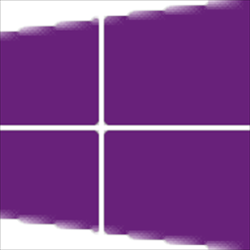
/简体中文/

/英文/
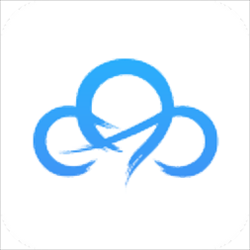
/简体中文/

/英文/
 7-zip下载v18.03 简体中文美化版
7-zip下载v18.03 简体中文美化版 Bubble Math(泡泡数学)v1.0 电脑版
Bubble Math(泡泡数学)v1.0 电脑版 EditPad Pro(多功能文本编辑器)v7.65 中文版
EditPad Pro(多功能文本编辑器)v7.65 中文版 Easy Equation Solver(在线方程式计算器)v1.8 官方版
Easy Equation Solver(在线方程式计算器)v1.8 官方版 ScanTransfer(无线传输工具)v2018 官方版
ScanTransfer(无线传输工具)v2018 官方版 彗星QQ资源文件读取器v2.1 绿色免费版
彗星QQ资源文件读取器v2.1 绿色免费版 Flash Renamer(批量重命名软件)v6.9 官方版
Flash Renamer(批量重命名软件)v6.9 官方版 动书编辑器(motionbook)v2018 官方版
动书编辑器(motionbook)v2018 官方版 字由客户端v2.0.0.4 官方版
字由客户端v2.0.0.4 官方版 Notepad2书签版(Notepad2 Bookmark Edition)v5.1 官方版
Notepad2书签版(Notepad2 Bookmark Edition)v5.1 官方版 金舟图片压缩软件是一款非常简单且实用的图片压缩软件,通过该软件可帮助用户快速将图片进行压缩,为了缩小图片文件体积,减小文件所占用的储存空间,通常情况下我们会选择将其进行压缩,因此拥有一款好的图片压缩软件很有必要,小编特地推荐这款软件,您只需添加需要压缩的图片文件,选择效果级别并设置输出目录,一键即可进行压缩,您可在文件列表查看源图片大小以及压缩后的图片大小,通过数据的方式更加直观的查看压缩效果,这么好用的软件赶快下载试试吧!
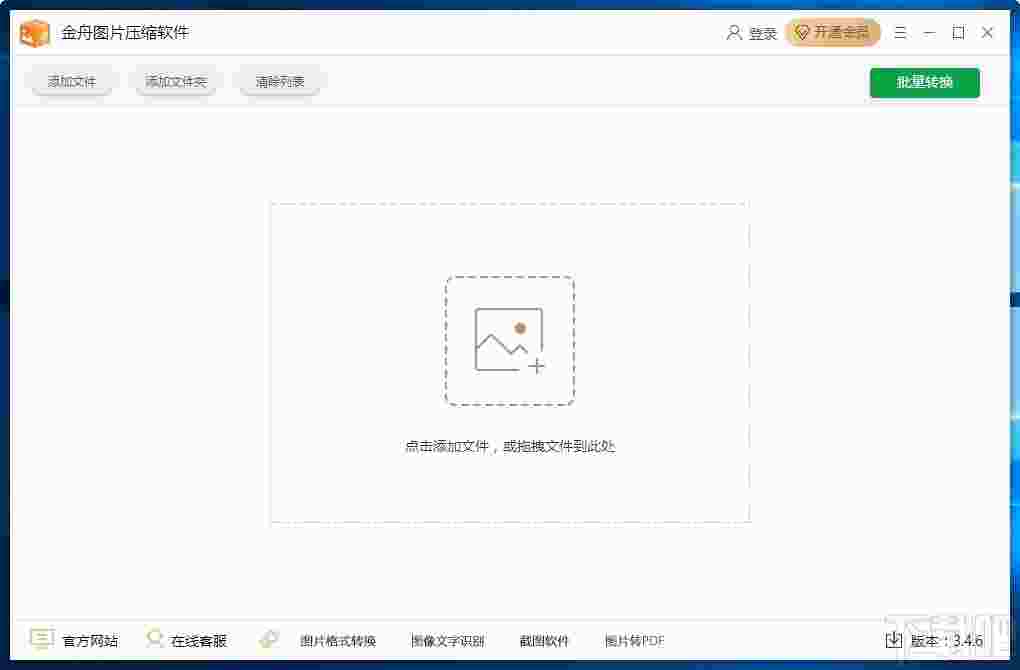
支持压缩功能,可快速压缩需要的图片
支持批量压缩,可同时压缩多个图片文件
支持预览,可预览效果图或原图
可自定义设置输出目录,用于保存压缩后的图片文件
支持压缩不同格式的图片文件,包括BMP、JPG、PNG等
支持拖放功能,可直接拖放需要的图片进行压缩
可显示待压缩图片的文件名、尺寸等信息
可自定义设置图片效果级别,以指定级别的效果压缩图片
图片压缩成功后可弹出提示框进行提醒
压缩后的图片文件保持原格式不变
1、打开软件,进入软件主界面,运行界面如下图所示
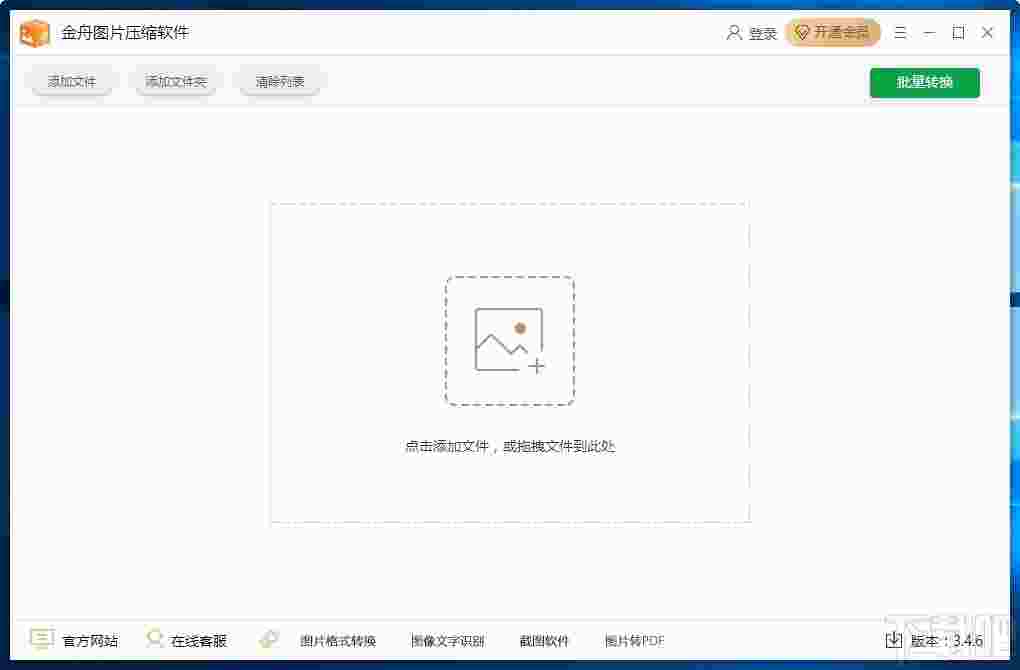
2、点击添加文件,选择需要的图片文件,添加至软件
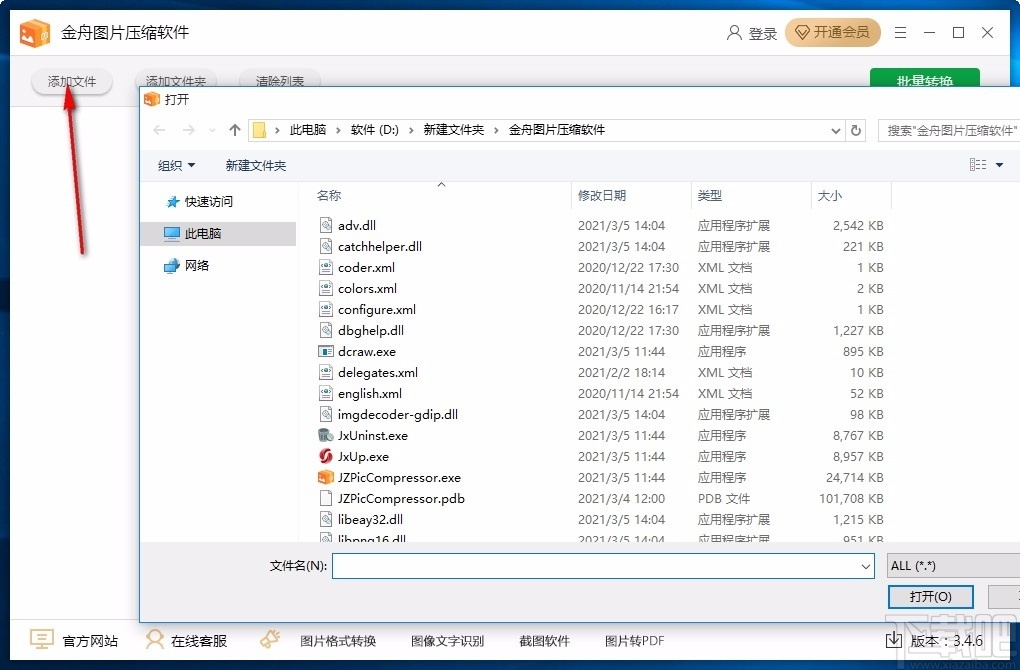
3、点击添加文件夹,浏览文件夹,选择一个文件夹进行添加
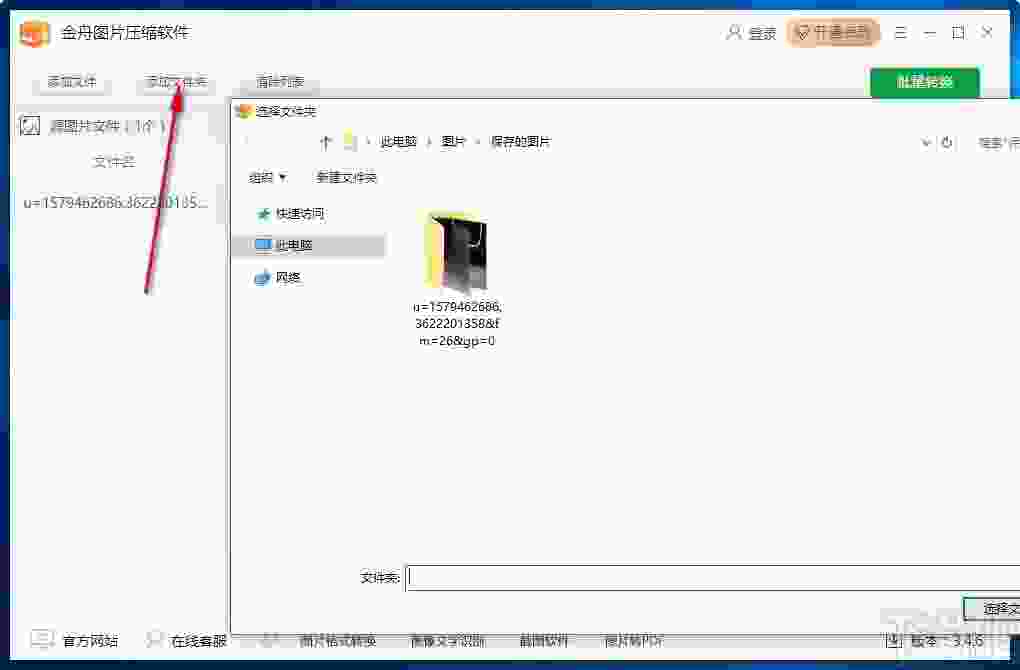
4、可在软件界面预览添加的图片文件,直接进行查看
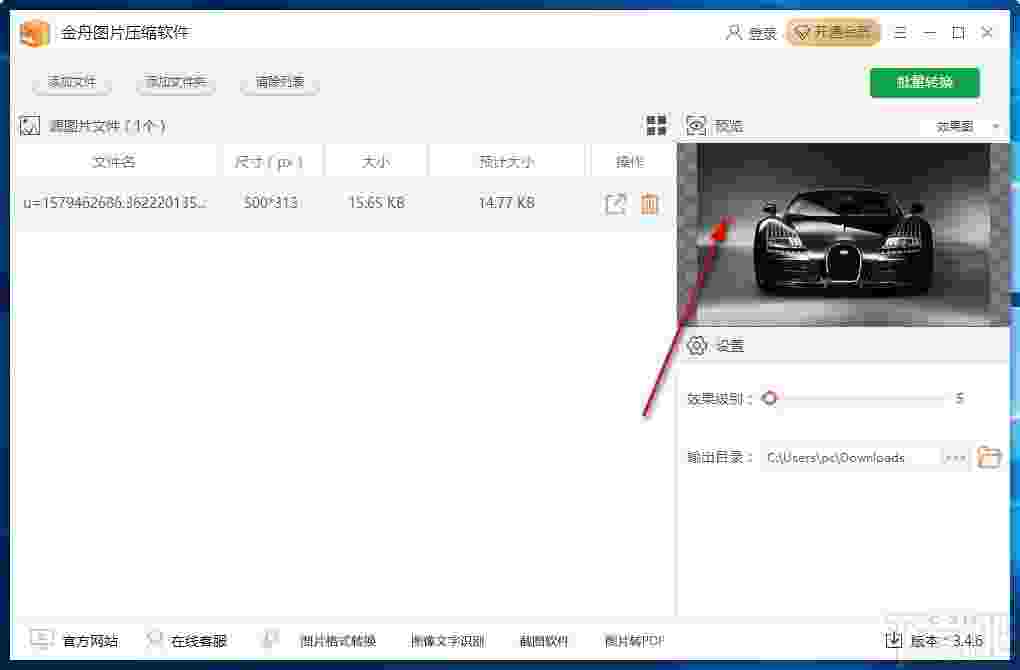
5、可选择查看原图,也可选择查看效果图,自由进行选择
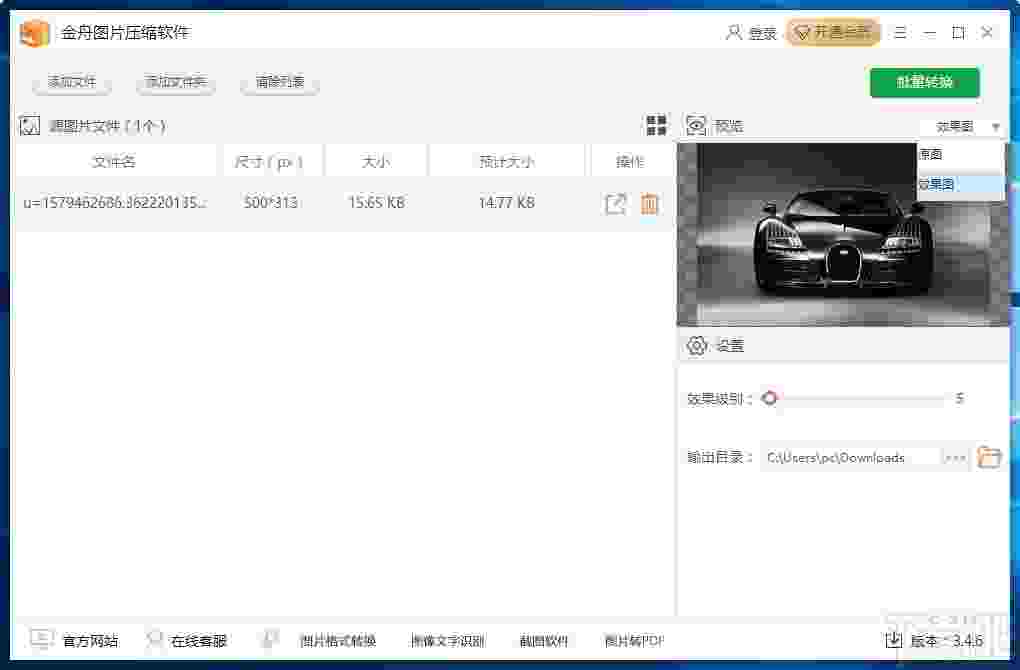
6、滑动箭头所指按钮,可自定义设置效果级别
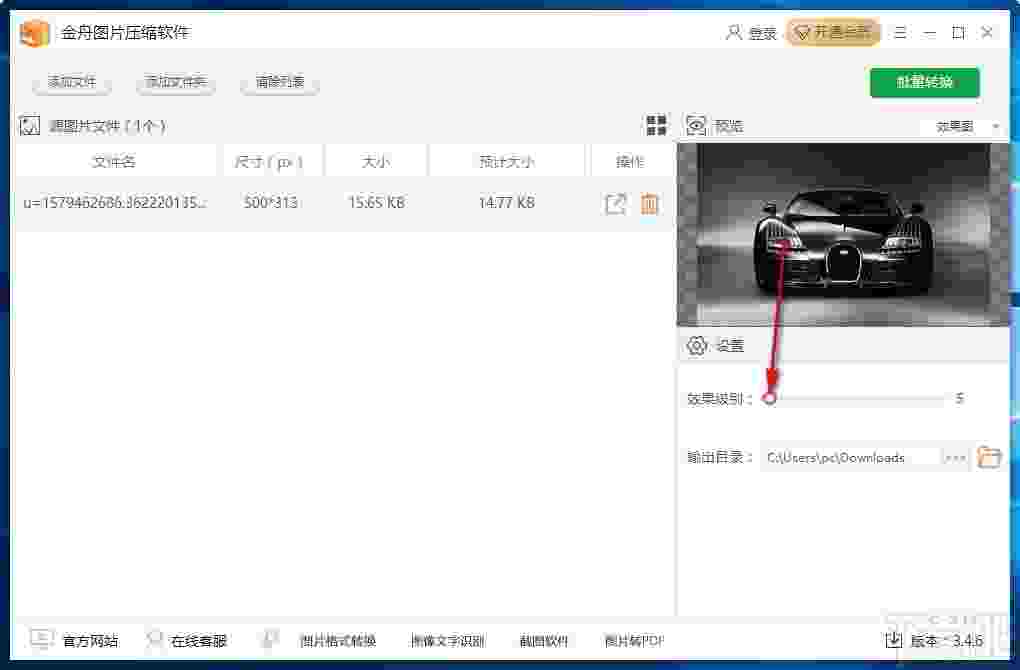
7、设置输出目录,点击省略号按钮,浏览文件夹,选择一个文件夹进行设置
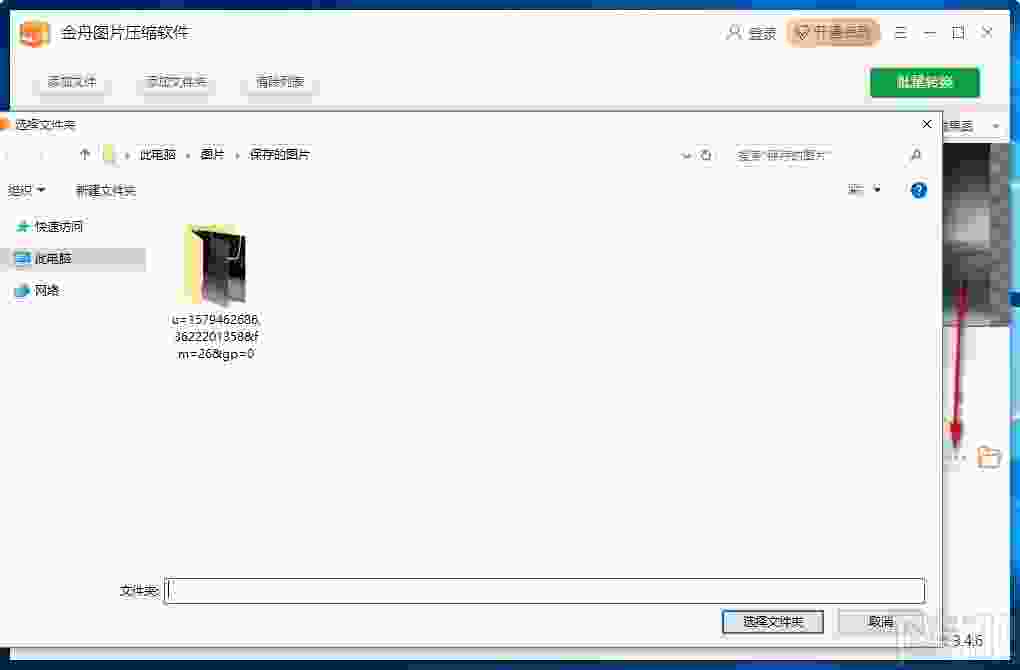
8、完成相关设置后,点击批量转换,即可快速进行压缩
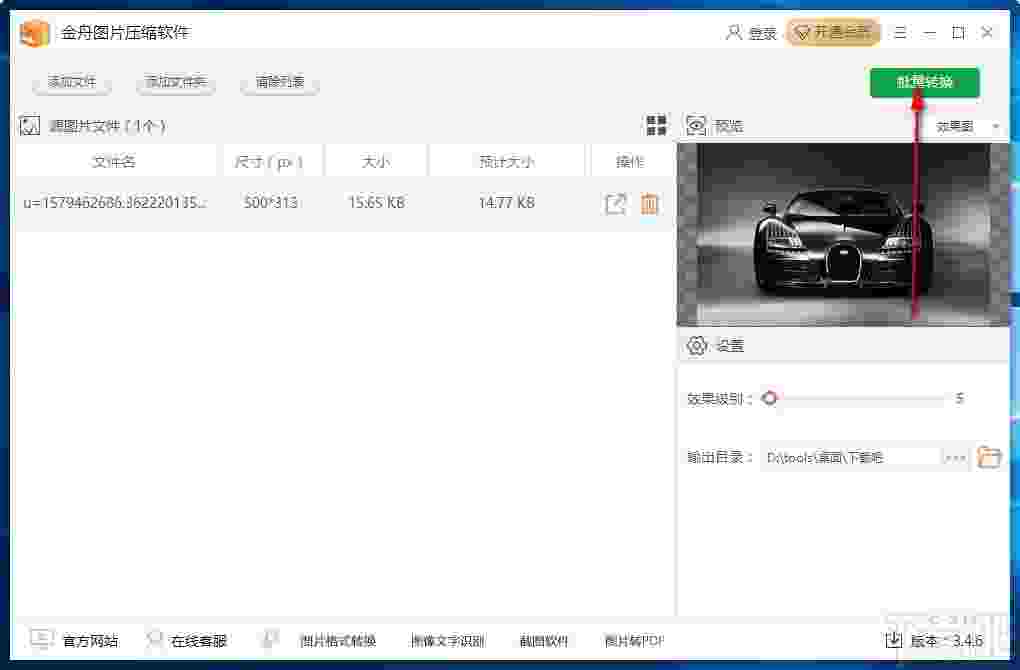
9、弹出提示框,显示导出成功,可选择前往导出文件位置
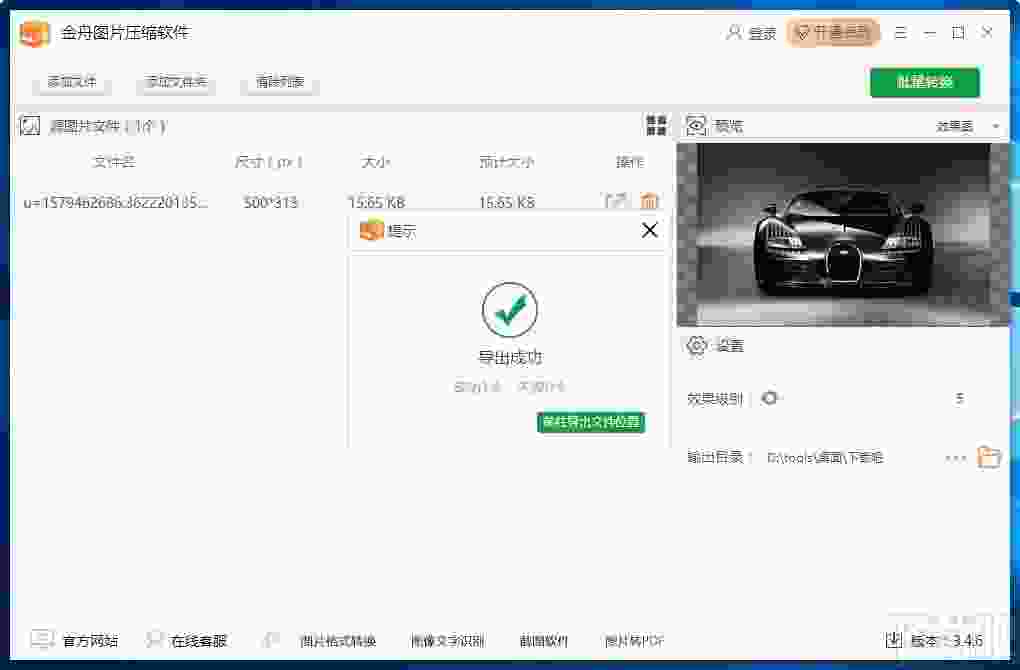
10、可在导出文件位置查看压缩后的图片文件
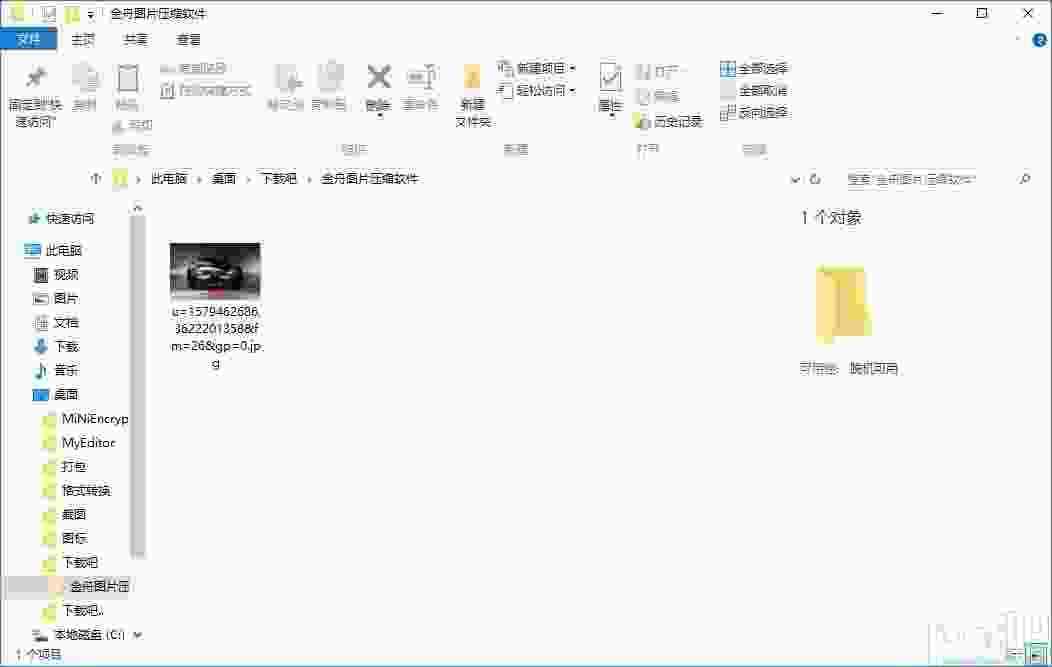
1、软件压缩后图片保存到哪里去了,哪里找?
答:软件默认的输出目录为“原文件夹”,也就是图片原来的存储位置
2、如何更改图片保存的位置?
答:如果想将压缩后的图片换个位置存储,那么可在软件右侧的设置中重新选择“输出目录”的位置,压缩前设置好哦
3、压缩后的图片为什么会有软件的水印?
答:如果不是软件的vip会员,那么压缩后的图片都是带有软件官方水印的
4、如何获取VIP会员?
答:打开软件后,点击账户名称,选择开通会员,即可在跳转出来的页面中选择购买套餐,分别有一个月、一年或者永久等的套餐选项,成为vip会员后即可享受会员尊享特权

 PDF猫压缩图片压缩 / 771KB
PDF猫压缩图片压缩 / 771KB
 JPEGmini Pro 3图片压缩 / 41.5M
JPEGmini Pro 3图片压缩 / 41.5M
 PDF猫压缩图片压缩 / 771KB
PDF猫压缩图片压缩 / 771KB
 JPEGmini Pro 3图片压缩 / 41.5M
JPEGmini Pro 3图片压缩 / 41.5M
 Image Thumbnailer Converter 1.0 官方版图片压缩 / 514 KB
Image Thumbnailer Converter 1.0 官方版图片压缩 / 514 KB
 JImageFilter 3.0 官方版图片压缩 / 1.34 MB
JImageFilter 3.0 官方版图片压缩 / 1.34 MB
 智图客户端 1.0 官方版图片压缩 / 98.73 MB
智图客户端 1.0 官方版图片压缩 / 98.73 MB
 Advanced JPEG Compressor 2010 4.6 官方版图片压缩 / 1.6 MB
Advanced JPEG Compressor 2010 4.6 官方版图片压缩 / 1.6 MB
 图片压缩缩放处理工具 1.4 官方版图片压缩 / 1.79 MB
图片压缩缩放处理工具 1.4 官方版图片压缩 / 1.79 MB
 Optimum JPEG 1.1 官方版图片压缩 / 488 KB
Optimum JPEG 1.1 官方版图片压缩 / 488 KB